 Как быстро выключить Windows?
Как быстро выключить Windows?
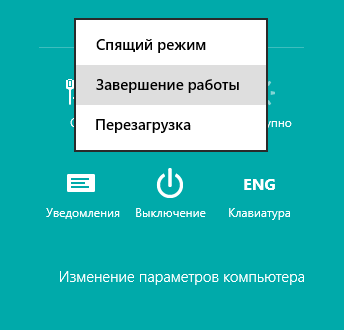 Все большее распространение получает операционная система Windows 8 и у многих пользователей появляется вопрос: "как быстро выключить windows?". Вопрос этот появляется не просто так
- в новом интерфейсе не так легко и быстро добраться до опции выключения windows - для начала необходимо вызвать панель Charms Bar - в ней зайти в "параметры" - далее - "выключени е" - далее - "завершение работы". Не слишком простой путь, прямо скажем. Спасает ситуацию возможность использования горячих клавиш - Alt + F4. Но процесс выключения можно сделать еще проще.
Все большее распространение получает операционная система Windows 8 и у многих пользователей появляется вопрос: "как быстро выключить windows?". Вопрос этот появляется не просто так
- в новом интерфейсе не так легко и быстро добраться до опции выключения windows - для начала необходимо вызвать панель Charms Bar - в ней зайти в "параметры" - далее - "выключени е" - далее - "завершение работы". Не слишком простой путь, прямо скажем. Спасает ситуацию возможность использования горячих клавиш - Alt + F4. Но процесс выключения можно сделать еще проще.
В папке "windows\system32\" находится утилита Shutdown, которая позволяет выключать или перегружать локальный или удаленный ПК, используя командную строку или специально созданный ярлык. Простой ее вызов без каких-либо параметров обеспечивает завершение сеанса текущего пользователя. Для использования всех возможностей этой утилиты необходимо задействовать параметры командной строки, синтаксис которых мы описываем ниже.
Справка по использованию команды shutdown:
shutdown [-i | -l | -s | -r | -a] [-f] [-m \\<компьютер>] [-t xx] [-c "комментарий"] [-d up:xx:yy]что за что отвечает:
-i – Отображение интерфейса, д.быть первым параметром;
-l – Выход (не совместим с параметром -m);
-s – Завершение работы компьютера;
-r – Перезагрузка компьютера;
-a – Прекращение завершения работы системы;
-m \\<компьютер> – Удаленный компьютер, на котором выполняется действие;
-t xx – Таймаут завершения работы – xx сек;
-c "comment" – Комментарий (не более 127 знаков);
-f – Принудительное завершение приложений без предварительного предупреждения;
-d [p]:xx:yy – Код причины завершения работы;
u – пользовательский код;
p – код запланированного завершения;
xx – основной код причины (1 – 255);
yy – дополнительный код причины (1 – 65535
Применение shutdown для быстрого выключения windows:
Все просто. Достаточно стандартными средствами Windows создать ярлык - в поле путь указать команду - "Shutdown.exe /s /t 00" - когда ярлык будет готов, нажатие по нему будет выключать windows. А если перетащить этот ярлык на панель задач, то windows можно будет выключать одним нажатием левой кнопки мыши. А для того, чтобы Ваш ярлык не потерялся среди массы других значков - через его свойства - сменить значек - назначьте на него какой-либо понравившийся значек. Все!Аналогичный ярлык можно создать для перезагрузки windows. Для этого при создании ярлыка прописывается команда - "Shutdown.exe -r -t 00". Нажатие на такой ярлык быстро перезагрузит Ваш Windows.
И не забудте перед нажатием на ярлык сохранить все отредактированные документы и закрыть используемые программы.
Если Вам необходим компьютерный мастер в Краснодаре
звоните по тел.+7 (905) 40-24-600. Евгений.
Ремонт и обслуживание компьютеров по Краснодару и пригороду
Оперативно. Качественно. Профессионально.
Краснодарский компьютерный сервисный центр.
Настройка adsl модемов, роутеров и точек доступа WiFi.
Подключение к интернету, настройка интернет подключения, настройка интернет соединения, настройка VPN, настройка PPPOE, удаление вирусов, настройка антивирусной защиты
Компьютеры, ноутбуки, другая вычислительная техника - настройка и ремонт.
